Sie können hinzufügen , einen Sprung von Abschnitt in Microsoft Word , so können wir große Textabsätze aufgeteilt. Dies ist eine sehr nützliche Funktion nicht nur zum Aufteilen des Textes in Seiten, sondern auch für mehrspaltige Layouts.
Microsoft Word bietet Dutzende von Optionen, um jede Art von Dokument an unsere Bedürfnisse anzupassen. Es ermöglicht uns sogar, Schriftarten in Windows und Mac hinzuzufügen, um jeden unserer Jobs vollständig anzupassen. Heute werden wir sehen, wie Sie einen Abschnittsumbruch in der Office-Suite von Microsoft hinzufügen. Es ist sehr einfach!
Einen Abschnittswechsel in Microsoft Word einfügen
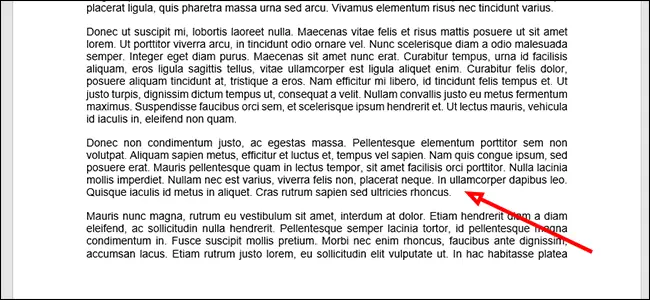
Als erstes klicken wir auf eine beliebige Stelle auf der Seite. An dieser Stelle werden wir einen neuen Abschnitt hinzufügen, daher wäre es ideal, Wörter oder Sätze nicht zu unterteilen. Was wir wirklich tun sollten, ist nach Möglichkeiten zu suchen, die Seite am Ende eines Absatzes oder sogar eines Satzes zu umbrechen.
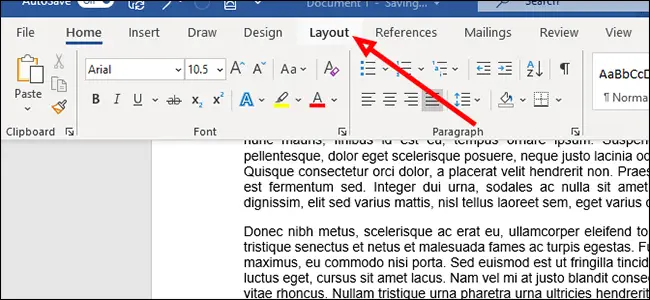
Als nächstes klicken wir oben in der Word-Symbolleiste auf die Registerkarte “Designs”.
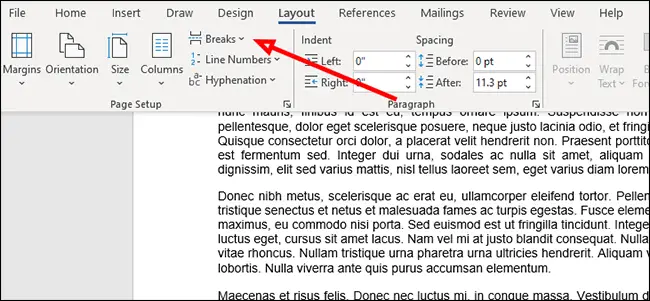
Sobald wir hier sind, müssen wir in den “Seiteneinstellungen” auf “Umbrüche” klicken, um ein neues Menü zu öffnen, das alle Optionen zum Ausführen von Seiten- und Abschnittsumbrüchen enthält.
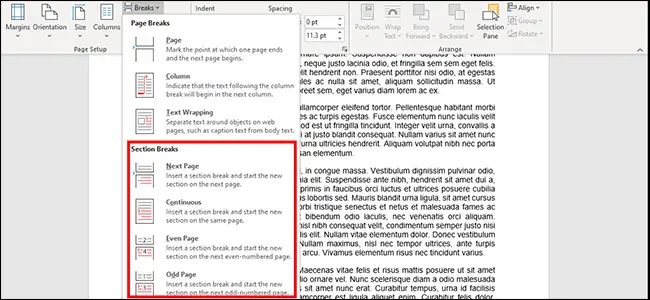
Unter “Abschnittsumbrüche” müssen wir die Art des Umbruchs auswählen, den wir in die Seite einfügen möchten. Wenn wir uns nicht sicher sind, welcher für uns am besten geeignet ist, können wir uns eine kurze Beschreibung jedes einzelnen ansehen.
- Nächste Seite: bricht den Text am Cursor ab. Alles rechts oder darunter wird auf eine eigene Seite verschoben.
- Fortlaufend: Startet einen neuen Abschnitt auf derselben Seite. Dies wird im Allgemeinen in Dokumenten verwendet, die mehrere Spalten haben.
- Gerade Seite: Auf der nächsten geraden Seite wird ein neuer Abschnitt gestartet.
- Ungerade Seite – Ein neuer Abschnitt beginnt auf der nächsten ungeraden Seite.
So entfernen Sie einen Abschnittsumbruch
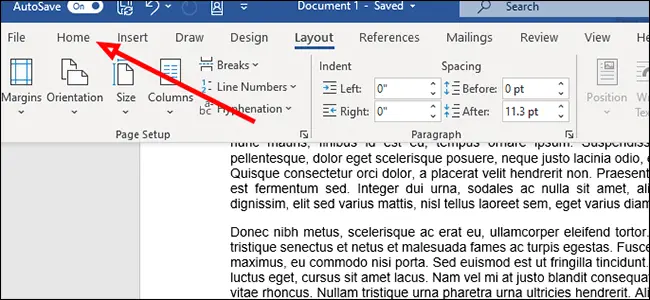
Um einen Abschnittswechsel in einem Word-Dokument zu löschen oder zu entfernen, müssen wir zunächst auf die Registerkarte “Startseite” klicken.
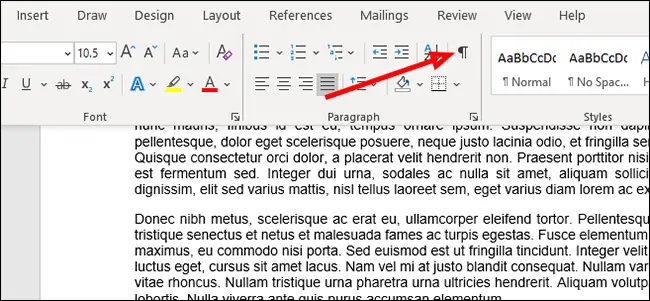
Danach klicken wir auf das Symbol “Zeichen”, das wie ein “P” mit einem “T” rückwärts aussieht.
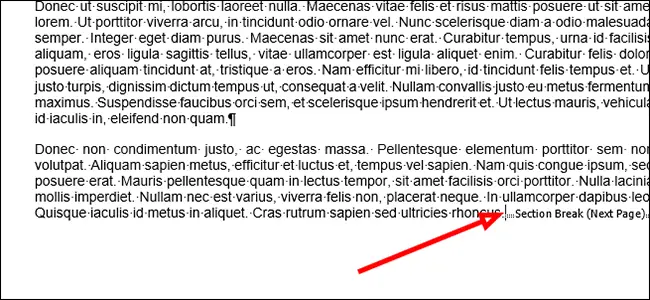
Dann klicken wir auf das Leerzeichen links neben der Unterbrechung, die wir entfernen möchten, und drücken die Taste “Entf” auf der Tastatur.
Wechseln Sie zu einer anderen Art von Abschnittsumbruch
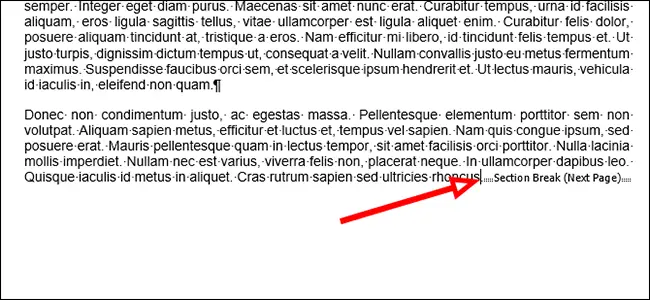
Wir können auch einen Abschnittsumbruch in einen anderen Typ von Umbruch ändern. Dazu suchen wir zunächst den Abschnittsumbruch, den wir ändern möchten, und klicken direkt links davon.
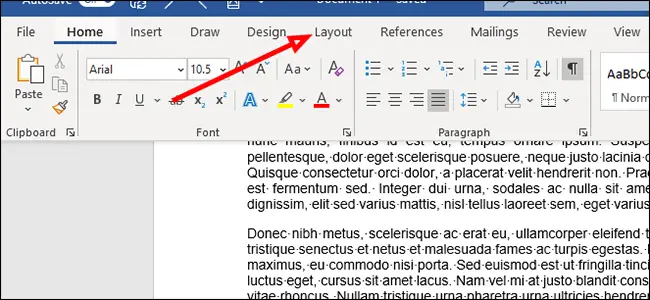
Nun gehen wir in der oberen Symbolleiste auf den Reiter „Design“.
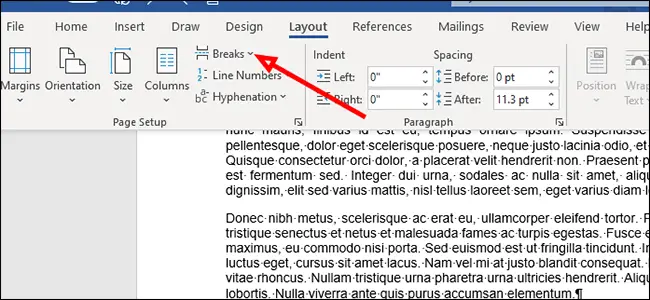
Als nächstes klicken wir auf „Umbrüche“, um das Menü „Seiten- und Abschnittsumbrüche“ zu öffnen.
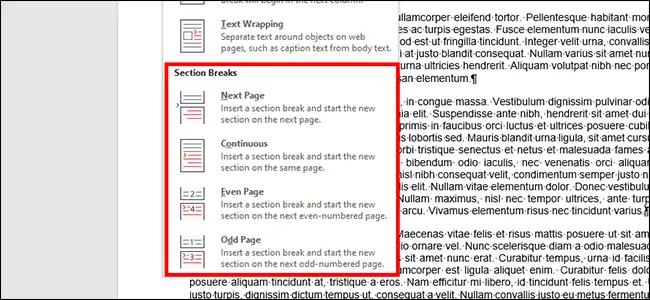
Wir müssen den neuen Typ des gewünschten Abschnittsumbruchs auswählen. Dazu klicken wir auf eine der verfügbaren Optionen. Die Sprungart wird automatisch entsprechend der von uns gewählten geändert.